TPM 2.0 활성화 방법 (메인보드 별 설정)
TPM 2.0 활성화 방법 (메인보드 별 설정)
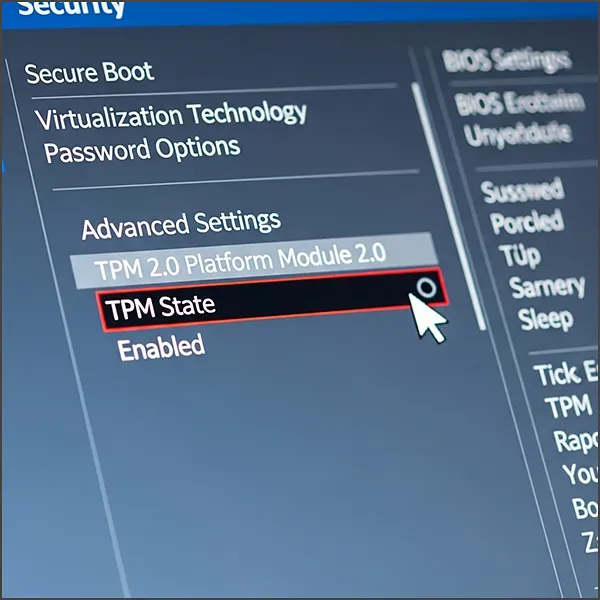
최근 윈도우 11로 업그레이드를 시도하시는 분들이라면, PC 상태 검사 앱에서 “이 PC에서 TPM 2.0을 지원 및 사용하도록 설정해야 합니다”라는 메시지를 한 번쯤은 보셨을텐데요. 이는 PC가 TPM 2.0을 지원할 수 있지만 현재 비활성화되어 있기 때문에 나타나는 메시지입니다.
실제로 대부분의 메인보드는 TPM 기능을 기본적으로 꺼진 상태로 제공하다보니, 별도로 BIOS에서 활성화 작업을 해주셔야 합니다. 개인적으로는 처음 설정하실 때 다소 어렵게 느껴질 수 있지만, 한 번만 해두면 윈도우 11 업그레이드는 물론 보안도 강화할 수 있다보니 꼭 필요한 작업이지 않을까 싶네요.
그렇기에 이번 포스팅에서는 TPM 2.0 활성화 방법에 대해서 알아보고, ASUS, MSI, Gigabyte, ASRock 등 메인보드 별 설정 방법까지 자세하게 살펴보도록 하겠습니다.
1. TPM 2.0이란? 왜 필요한가?
TPM은 Trusted Platform Module의 약자로, 보안 암호화 프로세서를 위한 국제 표준인데요. 암호화 키를 통합하여 하드웨어를 보호하는 전용 마이크로컨트롤러로, PC의 마더보드에 통합되어 있거나 CPU에 추가됩니다.
TPM 2.0은 Windows Hello 인증이나 저장장치 암호화인 BitLocker 등을 처리하는 보안 기능으로, Windows 11을 설치하기 위한 필수 요구사항입니다. 최근 2~3년 내 출시된 노트북은 기본적으로 TPM 칩을 내장하고 있지만, 직접 조립한 PC의 경우에는 BIOS 설정에 따라 활성화 여부가 달라집니다.
인텔은 PTT(플랫폼 신뢰 기술), AMD는 fTPM(펌웨어 TPM)이라는 이름으로 프로세서 내부에서 TPM을 처리하는 기술을 구현해 놓았습니다. 그렇기에 별도의 TPM 2.0 모듈을 구매하실 필요 없이, 바이오스에서 해당 기능을 활성화만 해주시면 되는데요.
2. TPM 활성화 상태 확인하기
메인보드 BIOS 설정으로 넘어가기 전에, 먼저 내 PC에서 TPM이 활성화되어 있는지 확인해보는 것이 좋은데요. 윈도우에서 간단하게 체크할 수 있는 방법이 있습니다.
1) Windows 키 + R 실행
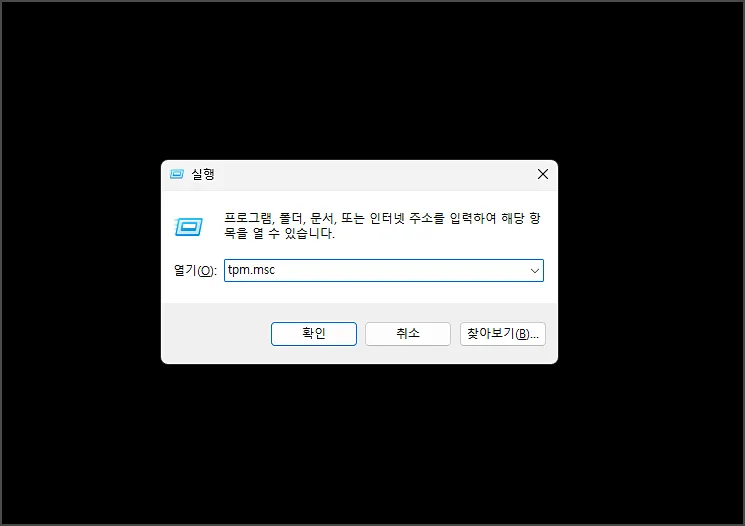
키보드에서 Win + R 키를 눌러 실행 창을 시작한 뒤, 실행 상자에 tpm.msc를 입력하고 확인 버튼을 클릭합니다.
2) TPM 관리 화면 확인
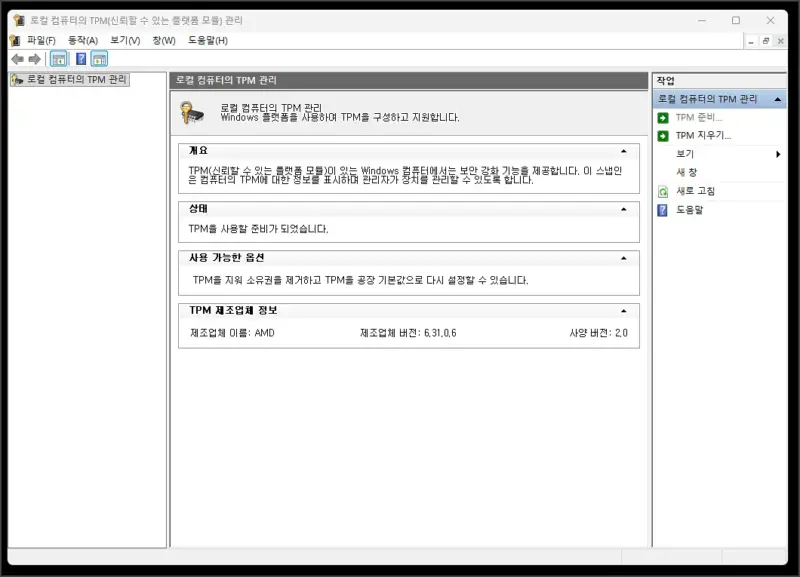
TPM 관리 창이 실행되면 다음과 같은 결과 중 하나가 표시되는데요. “TPM을 사용할 준비가 되었습니다”라는 메시지와 함께 사양 버전이 2.0으로 표시되면 정상적으로 활성화된 것입니다.
만약 “호환 가능한 TPM을 찾을 수 없습니다”라는 메시지가 나온다면, TPM이 비활성화되어 있거나 지원되지 않는 상태이므로 BIOS에서 활성화 작업을 진행해주셔야 합니다.
3. 메인보드 별 TPM 2.0 활성화 방법
BIOS 진입 방법
먼저 컴퓨터를 재부팅한 뒤, BIOS/UEFI 키를 눌러 설정 유틸리티에 들어가야 하는데요. 일반적으로 F2, Del 또는 F12 키를 사용합니다. 메인보드 제조사에 따라 다를 수 있지만, 부팅 화면에서 해당 키를 연속으로 눌러주시면 됩니다.
윈도우에서 BIOS 진입하는 방법
PC가 부팅된 상태라면 아래 방법으로도 BIOS에 접근할 수 있습니다.
설정 > 업데이트 및 보안 > 복구 > 지금 다시 시작을 선택한 뒤, 문제 해결 > 고급 옵션 > UEFI 펌웨어 설정 > 다시 시작 순서로 진행하면 BIOS로 진입할 수 있습니다.
1> ASUS 메인보드
인텔 CPU 사용 시
ASUS 또는 ROG 로고가 나타나면 Del 키를 눌러 BIOS로 들어간 뒤, F7 키를 눌러 Advanced Mode로 전환합니다. Advanced 메뉴에서 PCH-FW Configuration을 선택하고, PTT 옵션을 Enable로 변경하면 TPM이 활성화됩니다.
Advanced > Trusted Computing 화면 상단에서 TPM 버전을 확인할 수 있으며, F10을 눌러 변경 사항을 저장하고 재부팅하시면 됩니다.
AMD CPU 사용 시
Del 키를 눌러 BIOS로 진입한 뒤 F7 키로 Advanced Mode로 전환하고, Advanced 메뉴에서 AMD fTPM configuration 페이지로 이동합니다. TPM Device Selection 옵션을 Firmware TPM으로 변경한 뒤, F10을 눌러 저장하고 재부팅해주시면 됩니다.
2> MSI 메인보드
부팅해서 MSI 로고가 보이면 Delete 키를 연속으로 클릭해 BIOS로 들어갑니다. Settings → Security → Trusted Computing 페이지로 이동합니다.
여기에서 Security Device Support 항목을 찾아 Enable로 설정해주시면 되는데요. 인텔 CPU의 경우 Intel PTT, AMD CPU의 경우 AMD fTPM 항목을 Enable로 변경해주시면 됩니다. 이후 변경 사항을 저장하고 종료하시면 TPM 2.0이 활성화됩니다.
3> Gigabyte 메인보드
F2 키를 눌러서 메인보드 바이오스 메뉴로 진입한 뒤, BIOS > Other PCI 디바이스 부분을 UEFI only로 바꿔줍니다. 이는 Windows 11에서 보안이 강화되어 레가시 모드로 설정이 안되도록 해두었기 때문입니다.
이후 Peripherals 항목으로 들어가면 맨 위 부분에 fTPM이라는 항목이 있는데, 여기서 Enable로 만들어주시면 됩니다. 반드시 Save & Exit를 눌러 저장을 해주셔야 합니다.
재부팅을 하면 영문으로 길게 뭔가 띄워지면서 부팅이 진행되지 않는데, CPU의 호환성에 따라 작동하지 않을 수도 있는데 그래도 활성화 하겠느냐는 물음에 대한 부분입니다. 여기서는 Y를 눌러 활성화를 한다는 명령을 내리면 됩니다.
4> ASRock 메인보드
인텔 CPU 사용 시
Del 또는 F2 키를 눌러 BIOS로 진입한 뒤, Security 페이지로 이동하여 Intel Platform Trust Technology 옵션을 찾습니다. UEFI BIOS에서 Intel Platform Trust Technology를 Enable로 활성화해주시면 됩니다.
AMD CPU 사용 시
Advanced 탭으로 들어가서 CPU Configuration을 클릭한 뒤, AMD fTPM Switch 옵션을 찾습니다. AMD CPU fTPM을 선택하고 Enable로 설정해주시면 되는데요.
Exit 탭에서 Save changes and exit를 선택하여 저장하고, 재부팅 후 다시 BIOS로 진입해서 Advanced > Trusted Computing 메뉴로 이동합니다. Security Device Support 옵션을 Enable로 설정한 뒤 저장하고 종료하시면 됩니다.
주의사항
TPM이 정상적으로 활성화되었는지 확인하려면, 다시 tpm.msc를 실행해서 버전을 체크해보시는 것이 좋은데요. 만일 버전이 2.0보다 낮다면 메인보드 펌웨어 업데이트를 고려해보거나 TPM 2.0이 지원되는 메인보드인지 알아보셔야 합니다.
Windows 11은 인텔 8세대 코어 프로세서, AMD 라이젠 3000 시리즈부터 공식 지원하므로, CPU가 이 기준에 미달된다면 부품을 업그레이드 후에 설치할 수 있다는 점도 참고해주시면 좋을 것 같네요.
4. 맺음말
오늘은 TPM 2.0 활성화 방법에 대해서 알아보고, ASUS, MSI, Gigabyte, ASRock 등 메인보드 별 설정 방법까지 자세하게 살펴보았습니다.
저 같은 경우에도 윈도우 11로 업그레이드하면서 TPM 설정을 처음 해보았는데, 생각보다 어렵지 않게 진행할 수 있었습니다. 메인보드 제조사마다 메뉴 구조가 조금씩 다르기는 하지만, 대부분 Advanced나 Security 메뉴 안에서 TPM 관련 옵션을 찾을 수 있었죠.
개인적으로는 TPM 2.0 활성화가 윈도우 11 업그레이드를 위한 필수 조건이기도 하지만, 보안 측면에서도 상당히 중요한 기능이다보니 아직 설정하지 않으신 분들이라면 이번 기회에 꼭 진행해보시는 것을 권장드립니다.
만약 BIOS 업데이트나 설정 변경 과정에서 문제가 발생한다면, 각 메인보드 제조사의 공식 지원 페이지를 방문해서 도움을 받아보시는 것도 좋은 방법이 될 것 같네요.